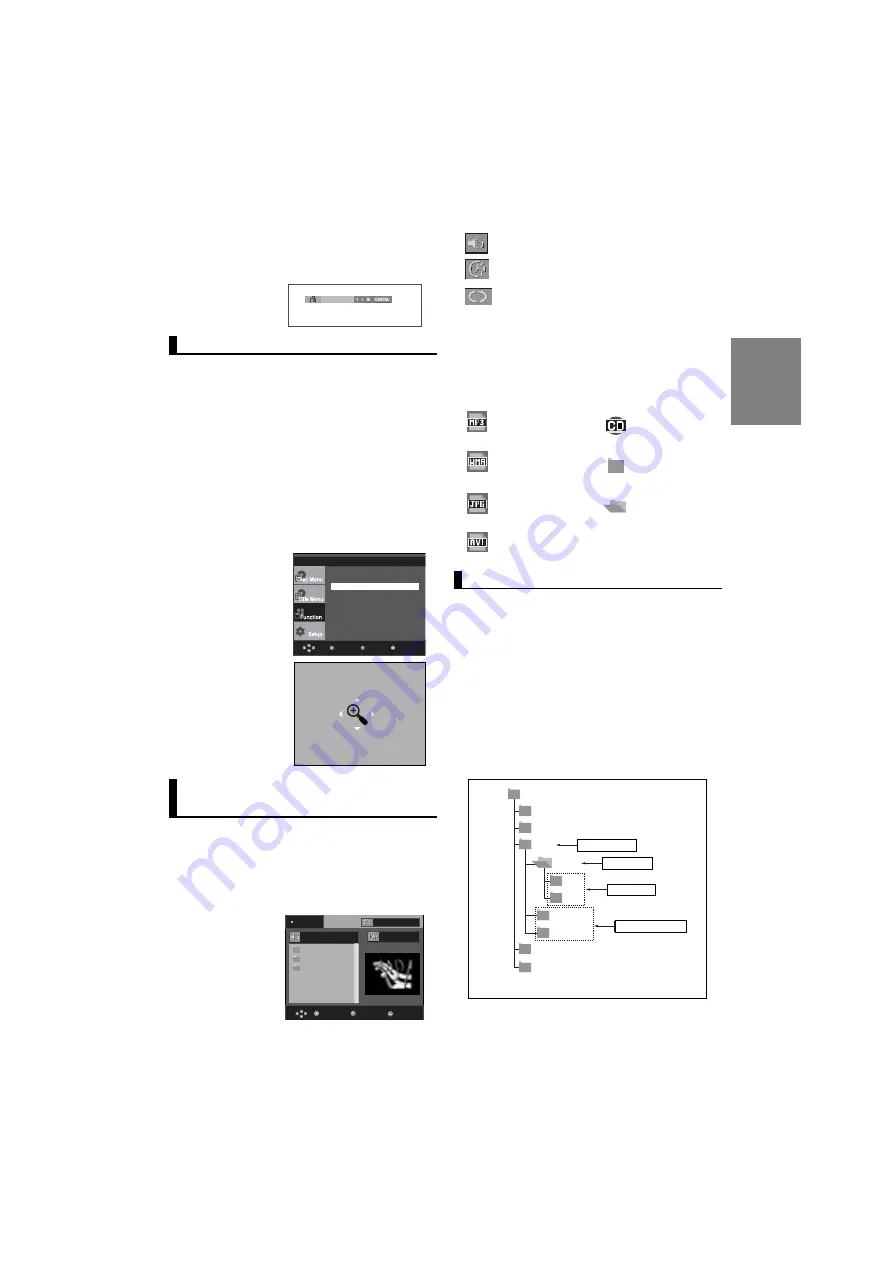
21
Spanish
Utilización de la función de Zoom
Utilización de la función ZOOM (DVD/VCD)
5. Pulse el botón
CANCEL
para eliminar un número de
marcador.
1
2
3
1. Durante el modo de reproducción o pausa, pulse el botón
MENU
del mando a distancia.
2. Pulse los botones
/
hasta seleccionar
Function
y
pulse el botón
o
ENTER
.
3. Pulse los botones
/
hasta seleccionar
Zoom
y pulse
el botón
o
ENTER
.
4. Pulse los botones
/
o
¥
/
para seleccionar la parte
de la pantalla en la que desea aplicar el zoom. Pulse el
botón
ENTER
.
- Durante la reproducción del DVD/VCD, pulse el botón
ENTER para ampliar en 2X/4X/2X/ normal en ese
orden.
Menu
Return
Enter
Menú de secuencias para
MP3/WMA/JPEG/MPEG4/CD Audio
CD audio Los discos con MP3/WMA/JPEG con-
tienen canciones e imágenes individuales que
pueden organizarse en carpetas como se muestra a
continuación.
De igual forma a cómo se hace en el ordenador
para clasificar archivos en carpetas.
Abra la bandeja del
disco.
Coloque el disco en la
bandeja.
Cierre la bandeja.
La bandeja se cierra y
aparece esta pantalla.
infomación
Zoom
Marcador
Repetir
EZ View
Ángulo
-
: Nombre del archivo que se reproduce actualmente
-
: Tiempo de reproducción actual.
-
: Modo de reproducción actual: Existen 4 modos.
Pueden seleccionarse en orden pulsando el botón
REPEAT
.
- Off (Apagado): Reproducción normal
- Track (Pista): Repetir la pista actual.
- Folder (Carpeta): Repetir la carpeta actual.
- Random (Aleatorio): Los archivos del disco se
-
: Icono de archivo MP3.
-
: Icono de archivo
WMA.
-
: Icono de archivo
JPEG.
- :
Icono de archivo AVI.
W M A
J P E G
M P 3
0 0 : 0 0 : 0 0
Return
Enter
Menu
- Para seleccionar la carpeta principal
Pulse el botón
RETURN
para ir a la carpeta principal, o bien
pulse los botones
/
para seleccionar “..” y pulse
ENTER
para ir a la carpeta principal.
- Para seleccionar la carpeta al mismo nivel
Pulse los botones
/
para seleccionar la carpeta deseada
y pulse
ENTER
.
- Para seleccionar la subcarpeta
Pulse los botones
/
para seleccionar la carpeta deseada
y pulse
ENTER
.
Selección de carpetas
La carpeta puede seleccionarse en modo de parada
y de reproducción.
R o o t
W M A
J P E G
M P 3
S O N G F I L E 3
M P E G 4 F I L E S
M U S I C
S O N G F I L E 1
S O N G F I L E 2
1 s t
2 n d
P a r e n t F o l d e r
C u r r e n t F o l d e r
S u b - F o l d e r s
P e e r F o l d e r s
Off
Parar
Raíz
MÚSICA
ARCH_CANCIÓN1
ARCH_CANCIÓN1
ARCH_CANCIÓN1
Carpeta principal
Carpeta actual
Subcarpetas
Carpetas mismo nivel
- :
Icono de archivo CD
Audio.
-
: Icono de carpeta
-
: Icono de
carpeta actual.



























